Как сохранить фотографии из Instagram на iPhone с помощью трюка Snap & Crop
Вы нашли фотографию из Instagram, которую хотите сохранить на свой iPhone? Вы, наверное, заметили, что Instagram не предлагает прямого способа загрузки фотографий, но если вы хотите сохранить изображение для совместного использования, резервного копирования или установки в качестве обоев, в iOS есть несколько способов сделать это.
Безусловно, наиболее быстрое решение для быстрого сохранения фотографии из Instagram на iPhone также является самым простым и явно нетехнологичным решением с использованием снимка и последующим его обрезанием, но мы обсудим несколько других способов сохранения или загрузки. также фото со страницы в Instagram.
Самый простой способ сохранить фотографию из Instagram на iPhone? Сделайте снимок экрана, а затем обрежьте его. Вот как это работает:
- Перейдите к фотографии Instagram, которую вы хотите сохранить на iPhone .
- Одновременно нажмите кнопку питания и кнопку «Домой», чтобы сделать снимок экрана*
- Перейдите в приложение «Фотографии» на iOS, чтобы найти снимок экрана, затем обрежьте изображение с помощью встроенных инструментов iOS «Фотографии»
- Наслаждайтесь недавно сохраненной фотографией в Instagram
Теперь, когда вы сохранили изображение и обрезали его, вы можете установить изображение в качестве обоев, поделиться им, сохранить, распечатать и делать все, что захотите.
* Некоторым пользователям трудно делать скриншоты с iOS 10, но это та же последовательность, хотя кратковременное нажатие кнопки питания перед нажатием кнопки «Домой» может быть полезным.
Как насчет сторонних приложений для загрузки и сохранения фотографий из Instagram?
Да, есть сторонние приложения, которые утверждают, что загружают фотографии из Instagram на iPhone для вас, но многие из них не работают должным образом или настолько громоздки в использовании, что не стоят времени или усилий. . Метод скриншота, описанный выше, почти всегда быстрее.
Как сохранить все фотографии пользователя в Instagram?
Если вы хотите сохранить много фотографий Instagram из определенной учетной записи пользователя, лучше всего использовать бесплатный сторонний инструмент.
Желающие могут загружать фотографии из Instagram на компьютер с помощью таких инструментов, как Instaport, через Интернет. Это работает хорошо и быстро для большинства учетных записей Instagram, хотя следует отметить, что время Instaport часто истекает, если вы пытаетесь загрузить конкретный большой фотоархив в инстаграме. Одним из решений, позволяющих избежать этого тайм-аута, является использование инструмента даты, предоставляемого Instaport, для загрузки сегментов даты в то время, когда вы пытаетесь сохранить большие фотоархивы.
Одним из решений, позволяющих избежать этого тайм-аута, является использование инструмента даты, предоставляемого Instaport, для загрузки сегментов даты в то время, когда вы пытаетесь сохранить большие фотоархивы.
В целом, Instaport — отличный и простой в использовании сервис, который позволяет легко экспортировать и создавать резервные копии фотографий из Instagram на ваш компьютер, и, возможно, это лучший сервис для выполнения этой работы.
Почему Instagram не позволяет сохранять фотографии напрямую?
Это хороший вопрос, но в настоящее время Instagram не позволяет сохранять, экспортировать или загружать фотографии Instagram из вашей учетной записи. В то время как вы можете загрузить и даже сделать снимок с Instagram без загрузки, вы не можете скачать, что делает Instagram Hotel California среди социальных сетей (понятно? Вы можете выехать в любое время, когда захотите, но вы никогда не сможете уйти). Возможно, будущая версия Instagram позволит пользователям легко экспортировать свои фотографии.
Знаете ли вы лучший способ сохранить фотографии из Instagram на свой iPhone? Дайте нам знать об этом в комментариях.
Как сохранить фотографии из Instagram из браузера
Как сохранить фотографии из Instagram из браузера
- Автор сообщения: Элиф Кескин
- Сообщение опубликовано: 12 апреля 2016 г.
- Категория сообщения: ТЕХНИКА И НАУКА
копия: Pexels
Да! Нет необходимости использовать внешнее программное обеспечение для загрузки фотографий из Instagram. Единственное, что вам нужно, это браузер (например, Google Chrome или Mozilla Firefox), и я предполагаю, что он у вас уже есть. Если у вас есть какие-либо сомнения, этот метод — самый простой способ, который вы можете найти в Интернете, будьте уверены.
Даже если некоторые веб-сайты утверждают обратное, вы можете сохранять и загружать большинство изображений и видео непосредственно из источника. Удивительно, что большинство людей не знают об этом методе, даже некоторые популярные веб-сайты до сих пор не имеют представления об этом и убеждают своих читателей, что единственный способ сделать это — использовать внешний веб-сайт или программное обеспечение:
В конце статьи мы докажем их неправоту. Если вы хотите загрузить несколько изображений, использование программного обеспечения имеет смысл, но если вы загружаете только одно изображение, вам не нужно искать программное обеспечение. В этой статье я объясню, как это сделать только для Instagram, но после того, как вы поймете, что вы можете сделать это практически для всего.
Прежде всего, вам нужно принять тот факт, что при посещении веб-сайта вы видите только код. Различные языки программирования, такие как HTML, CSS, PHP и JavaScript, работают вместе, чтобы показать вам что-то осмысленное. Кстати говоря, там на самом деле все нули и единицы. Владельцы веб-сайтов загружают свой контент на компьютер, и вы можете заглянуть внутрь этого компьютера через кабель под названием «Интернет». Благодаря браузерам они помогают нам просматривать исходный код веб-сайта, а исходные коды ведут нас к контенту, который мы хотели бы загрузить.
Кстати говоря, там на самом деле все нули и единицы. Владельцы веб-сайтов загружают свой контент на компьютер, и вы можете заглянуть внутрь этого компьютера через кабель под названием «Интернет». Благодаря браузерам они помогают нам просматривать исходный код веб-сайта, а исходные коды ведут нас к контенту, который мы хотели бы загрузить.
1. Перейдите к изображению, которое хотите загрузить, и щелкните по нему. Не забудьте увеличить изображение, щелкнув перед продолжением , это важно. Вы увидите что-то вроде этого:
2. Щелкните правой кнопкой мыши изображение, а затем выберите «Проверить» . Если вы используете Firefox, вы увидите «Проверить элемент» , то же самое.
3. Теперь вы увидите новое окно, в котором есть коды. Как видите, в этом коде есть выделенная часть, это элемент, который мы проверяем.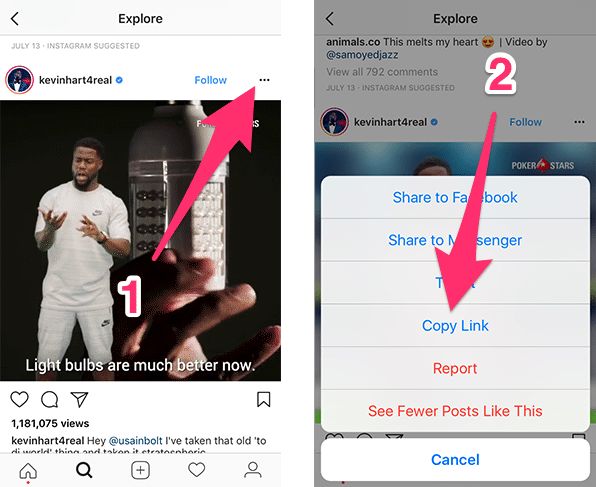 Поскольку мы ищем изображение, нам нужно найти ссылку, которая имеет что-то вроде «.jpg» , «.jpeg» или «.png» в конце ссылки. Но, как видите, я до сих пор ничего подобного не вижу. Тогда продолжим искать. Начните с расширяющегося треугольника
Поскольку мы ищем изображение, нам нужно найти ссылку, которая имеет что-то вроде «.jpg» , «.jpeg» или «.png» в конце ссылки. Но, как видите, я до сих пор ничего подобного не вижу. Тогда продолжим искать. Начните с расширяющегося треугольника
4. Ссылки обычно имеют тег «src» перед собой.
Chrome и Firefox также подчеркивают все ссылки, чтобы сделать их легко узнаваемыми.
Теперь вы должны увидеть такую ссылку: src=»https://igcdn-photos-f-a.akamaihd.net/hphotos-ak-xaf1/t51.2885-15/e35/12940286_1582897412002333_1384505658_n.jpg?ig_cache_key =MTIyNjAzMTE3NzQyNzY3MDU2Ng%3D%3D.2”.
5. Когда вы наведете курсор мыши на эту ссылку, вы увидите предварительный просмотр изображения, которое хотите загрузить.

